Как проверить, не заблокировал ли вас кто-то в Instagram и Facebook
Когда вы перестаете видеть сообщения своего друга в социальных сетях, это может означать одно из двух: он занят и просто не имеет времени что-либо публиковать, или он по какой-то причине заблокировал вас.
Ни Instagram , ни Facebook не дадут вам знать, когда вас кто-то заблокирует. Есть сторонние приложения, которые обещают решить эту проблему за вас, но это редко работает. Правда(Truth) в том, что выяснение того, заблокировал ли вас кто-то в Instagram или Facebook , требует некоторой детективной работы. Вот как узнать, заблокировал ли вас кто-то, и что вы можете с этим сделать.
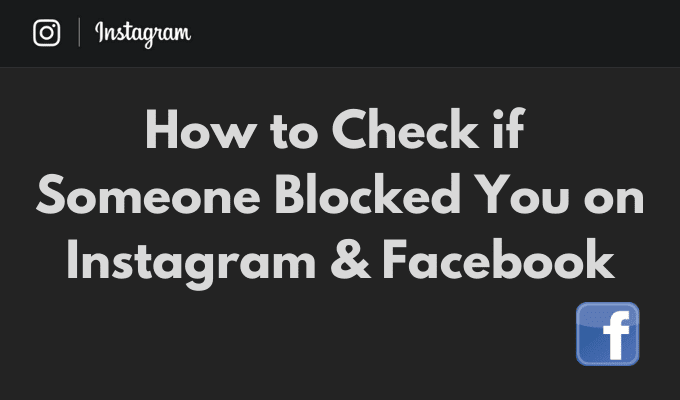
Как проверить, не заблокировал(Someone Blocked) ли вас кто-то в Instagram
В Instagram вы можете попробовать несколько разных методов, чтобы узнать, заблокировал ли вас кто-то. Чтобы быть абсолютно уверенным, что пользователь заблокировал вас, а не просто удалил Instagram(deleted Instagram) , попробуйте следующие методы, прежде чем принимать решение о блокировке.
Используйте поиск в Instagram
Если вы подозреваете, что кто-то заблокировал вас в Instagram , первое, что нужно сделать, это попытаться найти его аккаунт в приложении. Если вы можете найти пользователя в Instagram , значит, вас не заблокировали. Чтобы найти кого-то с помощью поиска в Instagram(Instagram Search) , выполните следующие действия.
- Откройте приложение Инстаграм.
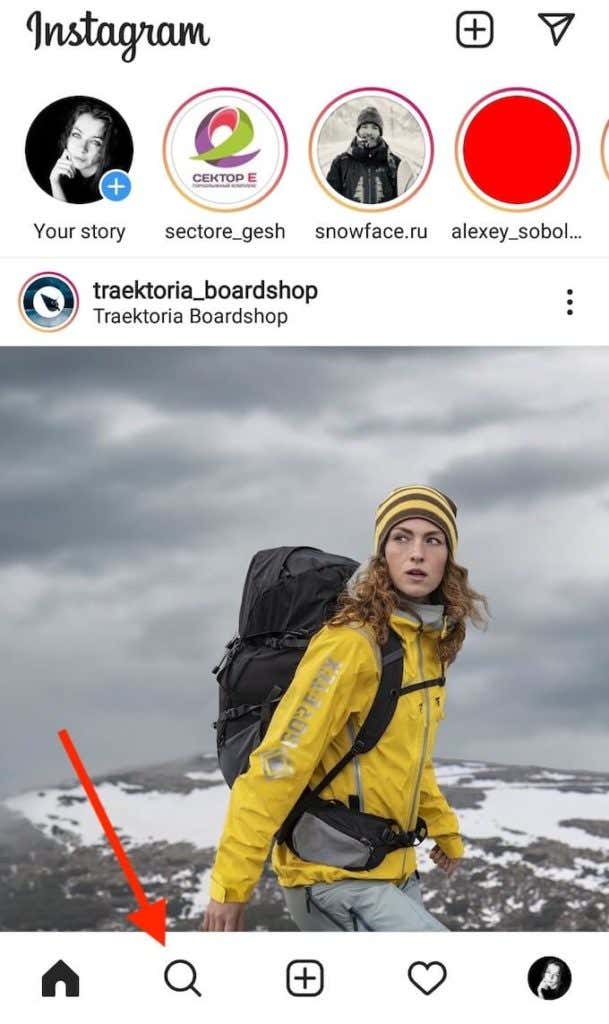
- Выберите « Поиск(Search) » в меню, чтобы перейти на страницу « Исследовать ».(Explore)

- Выберите строку поиска(Search bar) и введите в нее дескриптор пользователя Instagram .
Если вы не можете найти пользователя, которого ищете, это может означать, что он заблокировал вас в Instagram . Однако это также может означать, что они изменили свой никнейм в Instagram .
Используйте(Use) комментарии или личные(DMs) сообщения, чтобы найти профиль (Profile)пользователя(Use) r
Найдите профиль пользователя, используя его комментарии к старому посту в Instagram или общий чат ваших личных(DMs) сообщений . Найдите(Find) публикацию в Instagram , к которой пользователь, которого вы ищете, оставил комментарий, и используйте ее, чтобы перейти на страницу этого пользователя в Instagram .
Кроме того, откройте свои личные(DMs) сообщения и найдите старый чат с этим человеком и используйте его, чтобы перейти на его страницу. Если вместо страницы пользователя вы получаете сообщение « Пользователь не найден(User not found) », скорее всего, пользователь заблокировал вас в Instagram .
Вы можете быть уверены, что они не заблокировали вас, если вы откроете их профиль и увидите их обычную информацию об учетной записи. Сообщение «Учетная запись является частной(The Account is Private) » на странице пользователя означает, что они переключили свою общедоступную учетную запись Instagram на частную и решили удалить вас как подписчика. Это все еще не то же самое, что заблокировать вас, и вы можете запросить подписку на них снова.

Однако, если после того, как вы откроете профиль пользователя, появится сообщение « Пока нет сообщений»,(No Posts Yet,) хотя информация в верхней части профиля указывает на то, что пользователь разместил несколько изображений в Instagram , это означает, что он заблокировал вас.

Используйте веб-сайт Instagram
Вы можете использовать Instagram Web , чтобы подтвердить свои опасения. В браузере используйте следующую ссылку, чтобы найти страницу пользователя в Instagram :
www.instagram.com/имя пользователя(username) /
Где имя пользователя(username) — это дескриптор человека в Instagram . Если вы получаете сообщение Извините, эта страница недоступна(Sorry, this page isn’t available) из Instagram , это означает, что человек, которого вы ищете, либо заблокировал вас, либо удалил свой аккаунт в Instagram .

Конечно, этот метод работает только в том случае, если вы правильно помните ник человека в Instagram .
Попросите друга помочь вам в поиске
И последнее, что вы можете сделать, чтобы быть абсолютно уверенным, это попросить кого-нибудь еще найти пользователя, о котором идет речь, в Instagram . Если вашему другу удается найти профиль этого человека и просмотреть его информацию и сообщения, то этот пользователь явно заблокировал вас.
Вы можете сделать это самостоятельно, если у вас несколько аккаунтов в Instagram(multiple Instagram accounts) . Таким образом, вы не рискуете, что кто-то еще узнает, что кто-то вас заблокировал.
Как узнать, заблокировал(Someone Blocked) ли вас кто-то на Facebook
Люди обычно начинают подозревать, что кто-то заблокировал их на Facebook , когда они перестают видеть сообщения этого человека в своей ленте Facebook . Если это ваша история, пока не делайте поспешных выводов. Это может быть ошибка алгоритма Facebook , который отвечает за отображение контента из одной учетной записи вместо другой.
Чтобы точно узнать, заблокировал ли вас кто-то на Facebook , попробуйте вместо этого один из следующих методов.
Используйте свой список друзей
Самый простой способ проверить, заблокированы ли вы на Facebook , — использовать список друзей на Facebook(using your Facebook friends list) . Когда кто-то блокирует вас, он исчезает из вашего списка друзей на (friends)Facebook . Вот как вы можете это проверить.
- Откройте приложение Facebook на своем компьютере или смартфоне.
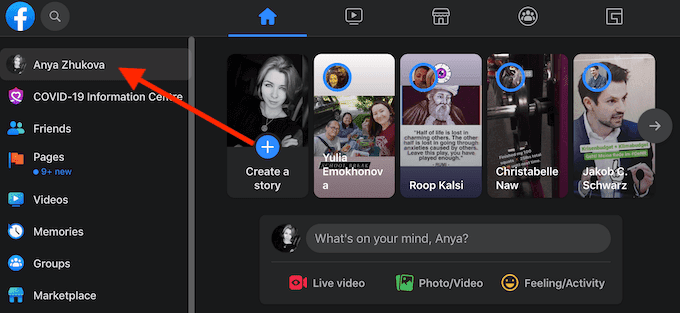
- Зайдите в свой профиль на Facebook.

- Выберите «Друзья»(Friends) , чтобы получить доступ к списку друзей.

- Введите имя друга, который, как вы подозреваете, заблокировал вас, в строку поиска(Search) или попробуйте найти его вручную, прокрутив список друзей.
Если вашего друга нет в вашем списке друзей, он либо заблокировал вас, либо удалил вас из друзей.
Используйте поиск в Facebook
Вы можете использовать поиск Facebook , чтобы узнать, удалил ли вас кто-то из друзей или заблокировал. Чтобы найти кого-то на Facebook , откройте главную страницу Facebook и найдите строку поиска в верхнем левом углу экрана. Затем введите имя или адрес электронной почты вашего друга в строку поиска. Этот метод сработает только в том случае, если вы точно знаете правильное имя пользователя или адрес электронной почты, который человек использует на Facebook .

Если вам не удается найти страницу с фотографией профиля вашего друга и последними сообщениями, вероятно, он заблокировал вас на Facebook .
Как проверить, не заблокировал(Someone Blocked) ли вас кто-то в Messenger
Вы предпочитаете использовать Messenger вместо Facebook(using Messenger over Facebook) ? Еще проще определить, когда кто-то заблокировал вас в Messenger . Все(All) , что вам нужно сделать, это попробовать отправить им прямое сообщение, выполнив следующие действия.
- Откройте приложение «Мессенджер».

- Выберите Новое сообщение(New Message) в правом верхнем углу экрана.
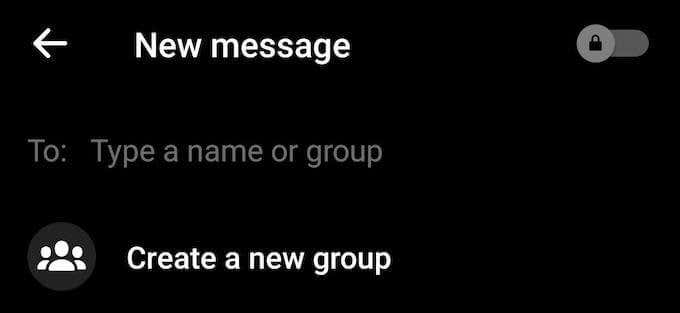
- В поле « Кому(To:) » введите имя человека, который, как вы подозреваете, заблокировал вас.

Если вы видите имя и изображение профиля вашего друга в списке, значит, он вас не заблокировал. Если они не отображаются в списке и вы не можете отправить им сообщение, это означает, что они заблокировали вас на Facebook .
Что делать, если кто -то заблокировал(Blocks) вас в Instagram и Facebook
Узнать, что кто-то заблокировал вас в социальных сетях, может быть неприятно, особенно если вы не знаете причину. Если это ваша ситуация, лучший способ действий — попытаться выяснить, что произошло и что заставило другого человека заблокировать вас в первую очередь.
Если кто-то заблокировал вас и это беспокоит вас больше, чем вам хотелось бы, вы всегда можете заблокировать его в ответ(block them back) и забыть об этом.
Кто(Has) -то заблокировал вас в Instagram , Facebook или любой другой социальной сети? Как вы об этом узнали? Поделитесь с нами своим опытом в разделе комментариев ниже.
Related posts
Как разблокировать кого-то в Facebook, Messenger, Instagram и WhatsApp
Как проверить, не заблокировал ли вас кто-то в Instagram
Как сохранить прямую трансляцию на Twitch, Instagram и Facebook
Как отключить кого-то в Instagram и Facebook
Как заблокировать кого-то в Instagram и Facebook
9 советов по улучшению конфиденциальности на Facebook
Как подключить Instagram and WhatsApp до Facebook Page
Как выключить Political Ads на Facebook and Instagram
Как создать чат-бота для веб-сайта или страницы Facebook
Как восстановить взломанную учетную запись Facebook
Как сделать фотографии приватными на Facebook
Как запланировать публикацию в Instagram с помощью Meta Business Suite
Установка плагинов GIMP: практическое руководство
Как Fix Action Blocked на Instagram Error
Как отключить персонализированную рекламу и результаты поиска в Google и Facebook
Как выйти из группы Facebook
8 лучших технических идей, которые помогут справиться с самоизоляцией
Переместить фотографии в другой альбом в Facebook
Как узнать, ограничил ли вас кто-то в Instagram
Как увидеть/найти все ваши лайки на Facebook
